Windows10系统怎样删除自动更新下载内容
在使用Windwos10系统电脑过程中,发现系统更新完毕后总会留下一部分残留,感觉十分占用内存,因此想要将其删除掉,这该如何操作?下面,系统城小编就给大家详细介绍windows10系统删除自动更新下载内容的方法。
具体如下:
1、在开始菜单上单击右键,在若弹出的菜单中点击【计算机管理】;
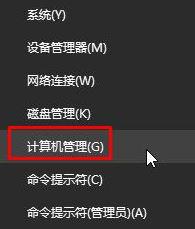
2、展开【服务和应用程序】-【服务】;
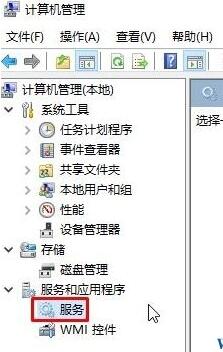
3、在右侧双击打开【Windows Update】,将服务禁用掉;
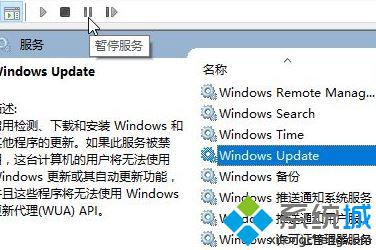
4、打开此电脑,依次打开 C:\Windows\SoftwareDistribution\Download ;
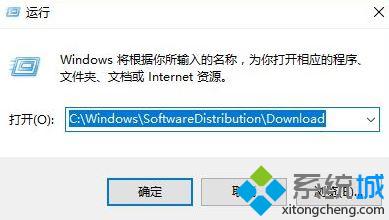
5、打开文件夹后将里面的所有内容删除即可达到目的!
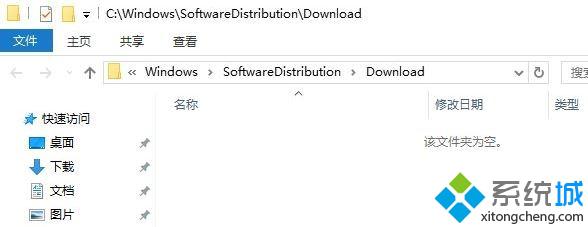
以上就是小编为大家介绍的删除Win10自动更新下载内容的具体方法。方法并不复杂,相信用户们在操作一遍后就能很快学会!
相关教程:删除视频后还占用内存微信自动回复内容大全邮件自动回复内容范文qq自动回复内容win7系统自动更新我告诉你msdn版权声明:以上内容作者已申请原创保护,未经允许不得转载,侵权必究!授权事宜、对本内容有异议或投诉,敬请联系网站管理员,我们将尽快回复您,谢谢合作!










